Режим «В самолете» на Windows 10: как убрать, почему не отключается?
Несмотря на то, что режим «В самолёте» крайне редко используется на портативных устройствах на базе Windows 10, он вызывает много вопросов и проблем у начинающих пользователей. Именно поэтому я и решил затронуть эту тему. После случайного отключения модулей беспроводных сетей пользователь не может зайти в интернет, а с деактивацией данного режима могут возникнуть проблемы. Рассмотрим, как отключить режим «В самолете» на ноутбуке с Windows 10.
Видео-инструкции по отключению режима полета смотрите здесь:
Что это такое?
Новый режим разработан для ноутбуков, которые используются в местах, где нежелательны сторонние радиоизлучения, мешающие функционированию аппаратуры (например, во время полёта излучаемые ноутбуком радиосигналы влияют на точность показателей ряда датчиков самолёта). В число таких модулей входят:
- NFC для бесконтактной оплаты;
- Wi-Fi;
- Bluetooth;
- GPS и прочие сервисы для навигации.
Алгоритм
Отключить режим полета на ноутбуке можно несколькими способами.
Центр уведомления
После деактивации всех радиомодулей в трее появляется иконка самолёта. Кликаем по ней, а затем – по подсвечиваемой пиктограмме для включения работы всех беспроводных интерфейсов.
Сочетание горячих клавиш
На многих моделях портативных компьютеров предусмотрена комбинация клавиш для быстрой активации и деактивации режима полёта. Обычно это – сочетание кнопки Fn и одной из функциональных клавиш: F12, F7 или прочая. Она обозначается иконкой с самолётом.
Параметры
- Вызываем меню «Параметры» удобным способом, в окне кликаем «Сеть и Интернет».
- Переходим во вкладку «Режим в самолёте» и переносим переключатель в положение «Откл». Также активируем беспроводные устройства.
Проблемы
В случаях, когда режим «В самолете» на Windows 10 не отключается, кнопка не реагирует на клики мышью, необходимо перезагрузить компьютер, подсоединить модем и убрать данный режим. Ситуация замечена после отключения модема от ноутбука в режиме полёта.
Когда виновник – драйвер сетевой платы
Внимание! Для этого способа потребуется интернет! Даже при режиме “В самолете” его можно получить через подключение провода до роутера или же через USB (модем или телефон).
Разработчики сетевых адаптеров постоянно обновляют драйверы для своих устройств, однако программное обеспечение далеко от идеала. Если не удалось достичь успеха приведёнными выше способами, попробуйте обновить драйвер до новой версии (в случае неудачи – откатить до предыдущей, если это возможно).
Лучше всего загружать драйвер с сайта поддержки вашей сетевой или материнской платы либо ноутбука. Драйверпаки и программы для этих целей лучше обойти стороной. Мы остановимся на загрузке актуальной версии сетевого драйвера через встроенные в Windows 10 инструменты.
- Вызываем «Свойства» каталога «Мой компьютер».
- Открываем «Диспетчер устройств». Это можно сделать и иными способами.
- Разворачиваем ветку устройств под названием «Сетевые адаптеры», где через контекстное меню своей сетевой карты вызываем команду «Обновить драйверы».
- Указываем автоматический поиск, чтобы установщик искал новую версию ПО в интернете.
- Закрываем окно после инсталляции драйвера.
Теперь можете отключать режим полёта.
Режим питания
Из-за задействования опции продления времени автономного функционирования ноутбука сетевая плата при низком заряде аккумулятора отключается. Это может стать причиной отсутствия интернета, даже когда не включён режим полёта.
- В «Диспетчере устройств» вызываем «Свойства» сетевой платы.
- Во вкладке «Управление электропитанием» убираем галочку возле опции «Разрешить отключение устройства…».
- Сохраняем новую конфигурацию.
После перезагрузки ПК всё должно решиться.
Служба автонастройки WLAN
В целях оптимизации работы Windows многие приложения и пользователи отключают данную функцию, что может отразиться на функционировании беспроводных сетей. Если предложенные выше способы не помогли отключить режим «В самолёте», проверяем, включен ли данный сервис.
- Жмём Win + R, вводим «services.msc» и выполняем команду.
- Вызываем свойства «Службы автонастройки WLAN», переключаем тип её запуска на «Вручную» либо «Автоматически», запускаем службы и сохраняем настройки.
На этом вопрос исчерпан. В иных случаях, скорее всего, поможет только восстановление системы. Расскажите, какой способ использовали вы? Пишите комментарии и задавайте вопросы! Также будем рады, если вы напишите, какую тему хотели бы видеть на нашем портале. Всем пока!
Режим в самолете на ПК и телефоне: как работает и как включить?
Привет, друзья! Я снова в строю и на повестке дня новая тема, которую мне доверили раскрыть. У всех есть мобильные телефоны и большинство знают, что в устройствах есть функция «режим в самолете». Все знают, что включают эту опцию преимущественно в полетах, но вот для чего она нужна и что дает, знают не все. Поэтому сегодня я расскажу, что такое «режим в самолете» в компьютере и телефоне, как его включить и отключить. Поехали!
Определение
У функции есть несколько названий – автономный режим, режим в самолете, режим авиа. Что это значит? При включении опции на мобильном устройстве прекращается передача сигнала. Нельзя осуществлять и принимать звонки и сообщения. При это остальные функции, для которых не нужен мобильный и беспроводной сигнал, работают.
Почему опцию так назвали? Тут все просто. Режим позволяет работать с мобильным устройством во время полета, когда прием и передача сигнала могут мешать работе бортовых компьютеров и наземных сетей.
Как вы уже поняли, в авиарежиме отключаются также передатчики радиосигнала – Wi-Fi и Bluetooth. При этом радио и система навигации работают, однако, на некоторых устройствах отключаются и эти функции. На некоторых смартфонах предусмотрено, что даже в автономном режиме есть возможность выполнить экстренный вызов.
Еще одна особенность функции – экономия заряда аккумулятора. Это возможно из-за отключения модулей приема и передачи сигнала.
Почему нельзя пользоваться телефоном в небе, узнаете в следующем видео:
На ПК
Данный режим есть не только в телефонах. В Windows 10 он поддерживается на ноутбуках и компьютерах. Под более старыми версиями операционной системы функция не предусмотрена. Однако, она есть на многих ноутбуках – это все-таки мобильное устройство, которое часто берут с собой даже на борт самолета.
Что значит режим самолета на ноутбуке? Да тоже самое – для быстрого отключения сетевых адаптеров (Wi-Fi и Bluetooth).
Кроме использования в самолетах, режим применяется для быстрой перезагрузки всех сетевых подключений и дезактивации беспроводных модулей в медучреждениях, где они могут создавать помехи в работе некоторой аппаратуры (например, диагностической).
Как включить/отключить на ПК или ноутбуке?
Есть несколько способов, с помощью которых можно активировать «Режим в самолете» на компьютере под Windows 10. Я опишу их все, а вы сами решите, который для вас проще и удобнее.
- Через область уведомлений. У меня есть значок в правом нижнем углу монитора. Также это меню можно вызвать сочетанием кнопок Win + A. Откройте меню уведомлений, там будет несколько разделов и надпись: «Развернуть». Нажимаем. Откроется полное меню, где ищем «Режим в самолете». Просто кликаем по этому пункту, и функция включится. Для отключения также достаточно нажать на кнопку.
- Значок сетевых подключений. В системном трее найдите тот, который вы используете для подключения к Wi-Fi (там список доступных беспроводных сетей). Кликните по нему ЛКМ и рядом с кнопкой «Мобильный хот-спот» увидите искомую функцию. Включить и отключить «Режим авиа» можно однократным кликом по пункту.
- Через «Параметры». Через ПУСК заходим в «Параметры Windows» и выбираем раздел «Сеть и Интернет». В меню слева ищем «Режим в самолете», нажимаем. Откроется страница, где будет переключатель. Если перевести его в статус «Вкл.», остановятся все беспроводные подключения, в том числе Wi-Fi, Bluetooth и мобильная связь. Чтобы дезактивировать режим, нужно перевести бегунок в состояние «Откл.».
- Горячими клавишами. Этот метод доступен владельцам ноутбуков. Для включения/отключения авиарежима нужно нажать Fn в сочетании с одной из функциональных клавиш F1-F Например, на ноутах ASUS – это Fn + F2 (ищите значок антенны или самолета).
Все описанные способы просты в исполнении. Если же появились вопросы, добро пожаловать в комментарии!
Проблемы в Windows
Бывают случаи, что при выходе из авиарежима пользователи сталкиваются с такими проблемами, как невозможность подключиться к Wi-Fi или функция вовсе не отключается. Чаще всего такое бывает в двух случаях – активация и быстрая деактивация режима, включение «Режима сна» при активном авиарежиме.
В первую очередь перезагрузите свой компьютер! Если это не поможет, читайте дальше.
- Диагностика. Зайдите в приложение «Панель управления», режим просмотра выберите «Категория». Откройте раздел «Сеть и Интернет», где переходим в «Центр управления сетями…». Выбираем пункт «Устранение неполадок». Теперь ОС сама найдет ошибку и исправит ее.
- Служба автонастройки WLAN. Редко, но случается, что данная служба после выхода из «Режима в самолете» не запускается. Не пугайтесь, это можно легко сделать самому. Заходим в «Службы» – с помощью команды для «Выполнить» (открывается Win + R) services.msc. В большом списке локальных служб ищем «Служба автонастройки WLAN», кликаем ПКМ и «Запустить».
Чтобы служба запускалась автоматически, нужно выбрать тип запуска. Кликаем по ней ПКМ, переходим в «Свойства». На вкладке «Общие» в строке «Тип запуска» выбираем «Автоматически», жмем OK.
- Принудительное отключение. Пригодится, если автономный режим сам включается и отключается без остановки. Заходим в приложение «Управление компьютером» (можно найти через значок «Поиск» в системном трее). Открываем «Диспетчер устройств», далее двойным кликом ПКМ раскрываем раздел «Устройства HID». В самом низу выбираем строку «Элементы управления беспроводным радиоустройством…», жмем ПКМ и выбираем «Отключить…». Появится запрос на подтверждение действий, соглашаемся на отключение. Теперь можно подключаться к Wi-Fi.
Если проблема не решилась, в комментариях опишите ситуацию. Ребята обязательно ответят и подумают, что еще можно сделать.
В телефоне
О том, что такое «Режим в самолете» на телефоне я уже писала выше. Но расскажу еще, когда можно использовать функцию:
- Естественно, в полете;
- Для экономии заряда аккумулятора;
- Для быстрой зарядки (зарядка смартфона с включенным авиарежимом позволяет быстрее его зарядить).
Кроме того, включать опцию можно, когда вы хотите, чтобы вас не отвлекали звонки и уведомления из интернета (например, когда вы находитесь за рулем или на важном совещании).
Как включить?
Расскажу на примере HONOR 7C. Но инструкции будут примерно одинаковыми для большинства современных телефонов:
- Двойным свайпом сверху вниз раскрываем быстрое меню (шторку);
- Нажимаем «Режим полета» – функция активна;
- Для отключения также просто нажимаем на «Режим полета».
Вот и все, что я хотела вам рассказать. До новой встречи на просторах WiFiGid!
Режим «в самолёте»: зачем нужен, как включить и выключить, как решить проблемы с его работой
Многие пользователи заметили, что в Windows 10 есть некий режим «в самолёте». Все знают, что подобная опция есть в мобильных устройствах, которая используется во время полёта на самолётах. Зачем же он нужен на ноутбуках? Как его включить и отключить? Ответим сегодня на эти вопросы.
Что такое режим «в самолёте» и для чего он нужен
Режим «в самолёте» есть не только в мобильных устройствах, но и на компьютерах. Он предназначен для быстрого отключения всех беспроводных сетевых подключений (Wi-Fi и Bluetooth), чтобы ПК не смог установить соединение с внешними источниками. Самая распространённая ситуация для использования этого режима — на борту авиалайнера. Ведь во время полёта пассажиры пользуются не только смартфонами, но и ноутбуками. Так как внешние сигналы могут помешать управлению самолётом, включается данный режим.
Для чего ещё используют авиарежим на компьютерах? Например, чтобы перезапустить в один клик всё сетевое подключение устройства или не создавать помехи во время работы определённых аппаратов в медицинских учреждениях.
Включение и отключение опции на Windows 10: несколько простых методов
Активировать режим «в самолёте», а потом вернуться в обычный через некоторое время можно несколькими способами: в области Windows с уведомлениями о недавних действиях, в окне «Параметры», в области со списком сетей Wi-Fi и с помощью сочетаний клавиш. Рассмотрим сегодня все четыре метода.
Через область с уведомлениями
Данную область ещё называют «Центром уведомлений». Она появляется на экране компьютера сразу после нажатия определённого сочетания клавиш, поэтому данный способ активации режима «в самолёте» можно считать одним из самых быстрых. Подробно рассмотрим роцедуру:
- На клавиатуре найдите две клавиши: Win (со значком Windows) и A (латинская). Зажмите одновременно эти две кнопки для вызова области с уведомлениями.
- Кроме уведомлений, вы увидите множество плиток внизу. Отыщите среди них плитку с названием «Режим «в самолёте». Она будет неактивной (ненасыщенного оттенка в отличие от активных плиток).
Найдите плитку «Режим «в самолёте» в «Центре уведомлений»
- Если вы не нашли эту плитку, нажмите на «Развернуть», чтобы в области уведомлений появилось больше плиток.
Чтобы увидеть больше плиток в области уведомлений, кликните по «Развернуть»
- Кликните по ней левой кнопкой мыши. Она станет активной через пару секунд — вы увидите, чтобы ваша сеть Wi-Fi и Bluetooth не работают.
Чтобы плитка «Режим «в самолёте» стала активной, нажмите на неё левой кнопкой мыши
- Чтобы отключить опцию снова кликните по той же плитке.
В области со списком сетей Wi-Fi
Ту же самую плитку можно найти в области, где расположен список доступных сетей Wi-Fi. Как её открыть? Рассмотрим этот способ подробно:
- На «Панели задач» (полоса внизу экрана, на которой располагаются иконки активных и закреплённых программ, а также кнопка «Пуск») в правом углу находится значок сети Wi-Fi в виде четверти круга. Кликните по нему левой кнопкой для запуска нужной области со списком сетей.
В правом углу «Панели задач» отыщите иконку с изображением сети Wi-Fi
- Здесь располагаются несколько плиток, связанных с работой интернета.
- Находим уже знакомую плитку «Режим «в самолёте» и щёлкаем по ней левой кнопкой мыши.
В области со списком сетей Wi-Fi нажмите на плитку «Режим «в самолёте»
- В результате плитка станет активной, а область уменьшится в размере.
При переключении на режим «в самолёте» область с сетями Wi-Fi сразу уменьшается в размере
- Чтобы выключить обратно опцию, повторно кликните по ней.
В окне «Параметры Windows»
В системном окне для настройки компьютера можно изменить множество параметров, а также активировать многие опции, включая режим «в самолёте». Этот способ может быть использован, например, в том случае, когда область уведомлений отказывается появляться на экране после зажатия клавиш. Что необходимо сделать?
- Чтобы открыть окно «Параметры Windows», щёлкните левой кнопкой мыши по значку в виде шестерёнки в меню «Пуск». Он находится прямо над иконкой для выключения компьютера.
Найдите в меню «Пуск» значок в иде шестерёнки над кнопкой выключения устройства и кликните по нему
- В новом большом окне кликаем один раз по разделу «Сеть и Интернет».
Нажмите на раздел «Сеть и Интернет» в окне «Параметры Windows»
- Теперь переходим на вкладку «Режим в «самолёте». В ней видим переключатель. Чтобы включить режим, щёлкаем по нему левой кнопкой мыши один раз — переключатель станет в позицию «Вкл.»
Нажмите на переключатель режима, чтобы поставить его в позицию «Вкл.»
- Чтобы вернуть всё на место, снова кликните по переключателю. В результате режим отключится.
Отключите режим «в самолёте», повторно щёлкнув по переключателю
С помощью сочетания специальных клавиш
На каждом ноутбуке (портативном компьютере) можно включить режим «в самолёте» с помощью определённой комбинации клавиш. У ноутбуков разных производителей они отличаются. Горячее сочетание клавиш по умолчанию встроено в систему: оно работает без установки дополнительных драйверов и других программ от производителя.
Например, у ноутбуков от ASUS комбинация клавиш следующая: Fn + F2. На последней клавише может быть нарисована беспроводная сеть. На новых моделях ноутбуков от этой фирмы на клавише расположен значок в виде самолёта.

Обычно одной из клавиш в комбинации является Fn. Она может идти в сочетании с F3, F4, F9, F12. Внимательно осмотрите клавиатуру своего ноутбука — возможно, вы найдёте значок беспроводной сети или самолёта на одной из кнопок.
Настройка режима «в самолёте»: что можно настроить и как это сделать
Сначала рассмотрим, где его можно настроить. Чтобы быстро открыть окно с параметрами режима «в самолёте», сделайте следующее:
- Кликните по иконке сети Wi-Fi на «Панели задач» в правом нижнем углу.
- В области со списком доступных сетей нажмите на плитку «Режим «в самолёте», но уже не левой кнопкой мыши, а правой.
- Появится меню, в котором будет один пункт — «Параметры». Его и выбираем.
Кликните по плитке «Режим «в самолёте» правой кнопкой мыши и выберите «Параметры»
- Сразу запустится необходимая вкладка, которую мы уже открывали в разделе «В окне «Параметры Windows» в этой статье.
В разделе «Режим «в самолёте» есть две опции: отключения и включения беспроводных сетей и Bluetooth
Здесь можно настроить только два пункта: включение и отключение отдельно беспроводной сети и Bluetooth. Если вы хотите, чтобы компьютер не искал сети Wi-Fi, но при этом работал Bluetooth, поставьте отметку «Вкл.» только на соответствующем втором пункте. То же самое касается и беспроводной сети: вы можете оставить включённой только её, но выключить Bluetooth.
Решение проблем с работой режима «в самолёте» на Windows 10
Не всегда всё складывается гладко: могут возникать и трудности в управлении режимом. Сегодня рассмотрим самые распространённые из них, а также пути выхода из ситуации.
Что делать, если режим не отключается
Режим может не выключаться, если, например, вы включили его ранее с помощью комбинации горячих клавиш. При этом неважно, было это случайно или намеренно. Дело в том, что эта же комбинация клавиш не позволяет отключать авиарежим. Выключить его и вернуться в обычный режим нужно будет уже любым из вышеперечисленных способов: в окне «Параметры Windows», через «Центр уведомлений» или в области со списком сетей.
Не удаётся подключиться к сети после выхода из режима «в самолёте»
После отключения опции ПК может начать работать некорректно. Может появиться ошибка с сообщением «Не удалось найти беспроводные устройства на этом компьютере». Также могут возникать следующие трудности: нет связи с адаптером, ПК не ищет доступные сети Wi-Fi и т. д. Что может послужить причиной таких проблем в работе?
- моментальная деактивация только что включённого режима;
- отправка устройства в «Спящий режим» при активном режиме «в самолёте».
Эти два условия могут привести к нарушению синхронизации между сетевым адаптером и режимом работы компьютера.
Как исправить ситуацию? Прежде всего нужно перезапустить устройство: в меню «Пуск» щёлкните по знакомой вам кнопке выключения и выберите среди трёх пунктов опцию «Перезагрузка». Обычно это сразу решает проблему с работой адаптера и сетей. Этот и нижеприведенные методы решения проблем помогают также, если режим «в самолёте» не отключается (переключатель перестаёт реагировать на клики).
Проведение диагностики
Данный способ может решить множество проблем с подключением к сети, поэтому его стоит использовать первым для устранения неполадки. Что конкретно необходимо сделать?
- Запустите «Панель управления» с помощью меню «Пуск» (найдите его в списке).
Найдите в списке программ и сервисов в меню «Пуск» раздел «Панель управления»
- В новом окне щёлкните по второму разделу «Сеть и Интернет». При этом в пункте «Просмотр», который располагается в правом верхнем углу окна, должно обязательно стоять значение «Категория».
Щёлкните по разделу «Сеть и Интернет»
- Теперь выбираем первый блок «Центр управления сетями и общим доступом».
Выберите левой кнопкой мыши первый блок «Центр управления сетями и общим доступом»
- В окне для изменения параметров подключений кликаем по последней ссылке «Устранение неполадок».
Нажмите на ссылку «Устранение неполадок», чтобы запустить диагностику
- Система сама найдёт и исправит ошибку подключения. Вам остаётся только ожидать завершение процесса.
Обновление драйверов
Компьютер может не подключаться к беспроводному интернету, если у него устарели драйверы или они вовсе перестали работать. В таком случае необходимо обновить их. Воспользуйтесь следующей инструкцией:
- Откройте «Поиск Windows» с помощью иконки в виде лупы, расположенной в нижнем левом углу экрана на «Панели задач».
Откройте «Поиск Windows» на «Панели задач»
- В строку, расположенную внизу области, напишите самостоятельно запрос «Диспетчер устройств» или же скопируйте, а затем вставьте его, чтобы сэкономить время.
В строку поиска введите запрос «Диспетчер устройств»
- Откройте его и найдите в списке раздел под названием «Сетевые адаптеры». Кликните по нему левой кнопкой мыши.
Отыщите пункт «Сетевые адаптеры» в «Диспетчере устройств»
- Появится список адаптеров. Нам нужен тот, в чьём названии есть Wi-Fi или Wireless.
Найдите в списке адаптеров пункт с Wi-Fi или Wireless
- Кликните по нему правой кнопкой мыши, а затем в списке опций нажмите на «Обновить драйвер».
Кликните по адаптеру с Wi-Fi или Wireless правой кнопкой мыши и в контексном меню выберите «Обновить драйвер»
- Щёлкаем теперь по «Автоматический поиск обновлённых драйверов».
Нажмите на ссылку «Автоматический поиск обновлённых драйверов»
- Начнётся поиск доступных обновлений.
Подождите, когда завершится поиск обновлений драйверов
- Если система найдёт апдейт, она тут же его загрузит и сама установит. Вы будете видеть, как продвигается процесс в окне. Затем вас уведомят о том, что процедура успешно завершена.
- Если драйверу не нужно обновляться, вам сообщат в окне, что все актуальные обновления уже установлены.
Вы получили сообщение о том, что на вашем ПК уже установлены актуальные драйвера
Включение службы автонастройки WLAN
Проблема с сетевым подключением может быть вызвана тем, что служба автонастройки WLAN не включилась сама после выхода из режима «в самолёте». В этой ситуации нужно его включить самостоятельно. Рассмотрим всё пошагово:
- Чтобы вызвать окно «Выполнить» для дальнейшего введения команды, зажмите на клавиатуре две клавиши: Win и R.
- В поле открыть теперь необходимо ввести следующее: services.msc. Чтобы не сделать ошибку в команде, рекомендуется её скопировать и вставить с помощью контекстного меню, которое вызывается правой кнопкой мыши. Кликните по ОК или по Enter на клавиатуре, когда команда будет в поле «Открыть».
Введите в строку «Открыть» команду services.msc
- Запустится окно «Службы». Список будет большой. В нём найдите пункт «Служба автонастройки WLAN».
В списке служб найдите пункт под названием «Служба автонастройки WLAN»
- Щёлкните по ней правой кнопкой мыши. В меню различных опций выберите пункт «Свойства».
Кликните по пункту «Служба автонастройки WLAN» правой кнопкой мыши
- В результате откроется новое небольшое окно. В первой же вкладке находим раздел «Тип запуска».
Найдите раздел «Тип запуска» в новом небольшом окне
- В выпадающем меню выбираем «Автоматически».
В выпадающем меню «Тип запуска» выберите пункт «Автоматически»
- Кликаем сначала по «Применить», а затем по ОК, чтобы закрыть окно.
- Перезагружаем устройство.
Сброс настроек сети
Если все вышеперечисленные способы не помогают подключиться к интернету после выхода из режима «в самолёте», сбросьте параметры сети до начальных, то есть до тех, что были сразу после установки Windows. Как это сделать?
- В меню «Пуск» найдите значок в виде шестерёнки и щёлкните по нему левой кнопкой мыши.
- В окне «Параметры Windows» сделайте выбор в пользу блока «Сеть и Интернет». Вы попадёте сразу в нужную вкладку: «Состояние».
В разделе «Состояние» можно изменить различные сетевые параметры
- Прокрутите страницу вниз до самого последнего пункта «Сброс сети». Нажмите на него.
Нажмите на ссылку «Сброс сети» в конце раздела «Состояние»
- Теперь щёлкаем по кнопке «Сбросить сейчас».
Щёлките по серой кнопке «Сбросить сейчас»
- Подтверждаем действие: кликаем по «Да» в маленьком окне.
Подтвердите, что хотите сбросить параметры сети до начальных, нажав на «Да»
- Устройство перезапустится. В результате все настройки будут сброшены до начальных (заводских).
Видео: как решить проблему с подключением к сети после выхода из режима «в самолёте»
Постоянно включается и выключается
Ошибка может быть следующего характера: режим автоматически сам включается и выключается каждую секунду. Что делать с таким сбоем? Как остановить постоянное мигание сообщения в левом углу о том, что режим сначала включён, а затем выключен?
- На «Панели задач» находим кнопку «Пуск» в левом углу и кликаем по ней правой кнопкой мыши. В большом списке доступных опций выбираем «Управление компьютером».
Выберите «Управление компьютером» в контекстном меню «Пуска»
- Запустится окно с соответствующим названием. В первой левой части щёлкаем левой кнопкой по «Диспетчер устройств». Во второй части находим «Устройства HID». Кликаем по этому пункту, чтобы открылся ещё один список.
Выберите «Диспетчер устройств» в первой части окна, а затем «Устройства HID» во второй
- Выбираем «Элементы управления беспроводным радиоустройством с поддержкой HID» правой кнопкой мыши. В контекстном меню нажимаем на «Отключить устройство».
Выберите в контекстном меню пункта опцию «Отключить устройство»
- Подтверждаем действие: кликаем по «Да», чтобы принудительно отключить устройство.
Подтвердите, что хотите отключить устройство, нажав на «Да»
- Теперь переходим в область, где должен находится список с сетями. Для этого нажимаем на значок Wi-Fi в правой части «Панели задач» левой кнопкой.
Выберите «Вручную» в выпадающем меню и включите плитку Wi-Fi
- В выпадающем меню выбираем «Вручную». Кликаем по плитке Wi-Fi, чтобы включить подключение к беспроводным сетям.
- В результате устройство найдёт ваш роутер и подключиться к нему. Если нет, подключитесь к нему сами вручную.
Компьютер подключился к вашему роутеру, раздающему сигнал
Режим «в самолёте» на компьютере с Windows 10 предполагает быстрое отключение беспроводных сетей и Bluetooth. Он используется не только на борту авиалайнера, но и в других ситуациях, например, в больницах, чтобы не создавать помехи во время работы специальных аппаратов для обследований. Включить этот режим, а потом вернуться в обычный через некоторое время можно несколькими простыми методами: в области со списком сетей Wi-Fi, в окне «Параметры Windows», в «Центре уведомлений» и с помощью горячих клавиш. Если у вас возникли проблемы с подключением к интернету после резкого выхода из режима «в самолёте», не паникуйте: эту проблему можно легко решить несколькими методами.


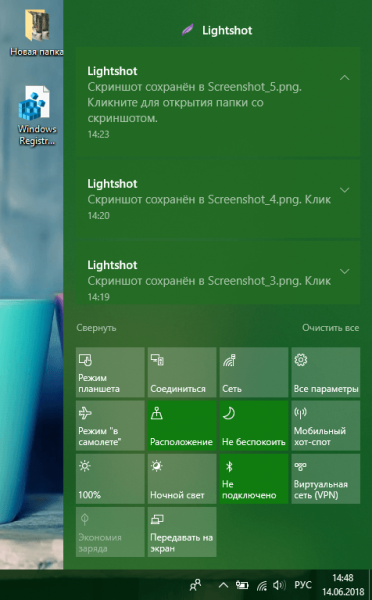 Найдите плитку «Режим «в самолёте» в «Центре уведомлений»
Найдите плитку «Режим «в самолёте» в «Центре уведомлений»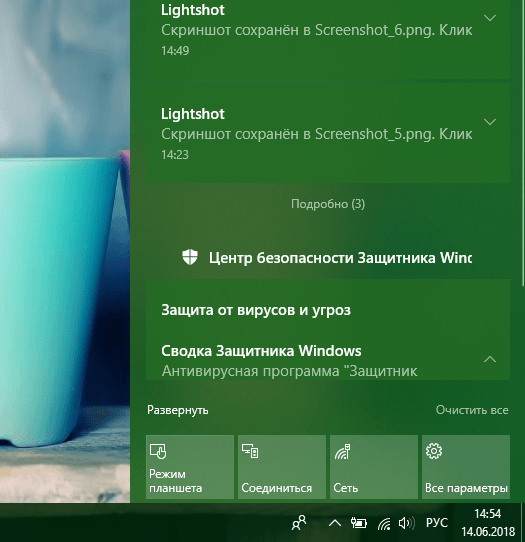 Чтобы увидеть больше плиток в области уведомлений, кликните по «Развернуть»
Чтобы увидеть больше плиток в области уведомлений, кликните по «Развернуть»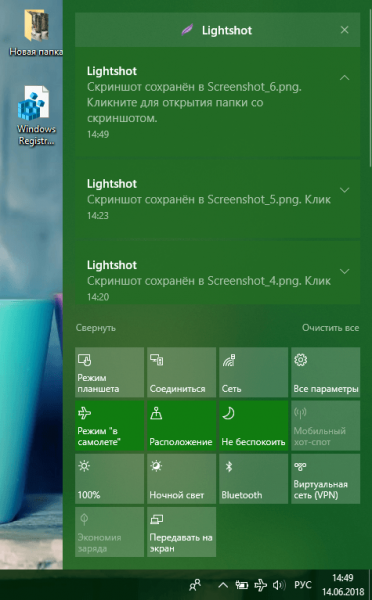 Чтобы плитка «Режим «в самолёте» стала активной, нажмите на неё левой кнопкой мыши
Чтобы плитка «Режим «в самолёте» стала активной, нажмите на неё левой кнопкой мыши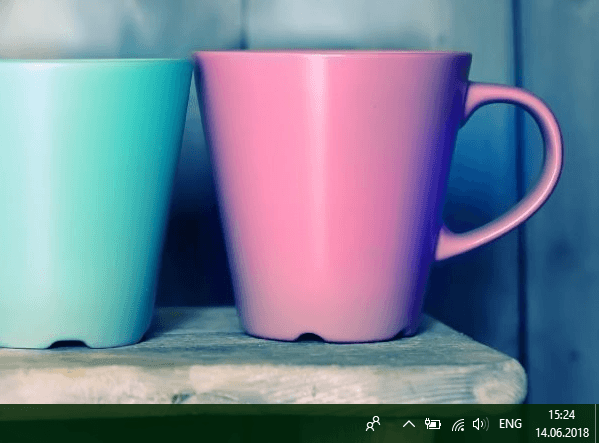 В правом углу «Панели задач» отыщите иконку с изображением сети Wi-Fi
В правом углу «Панели задач» отыщите иконку с изображением сети Wi-Fi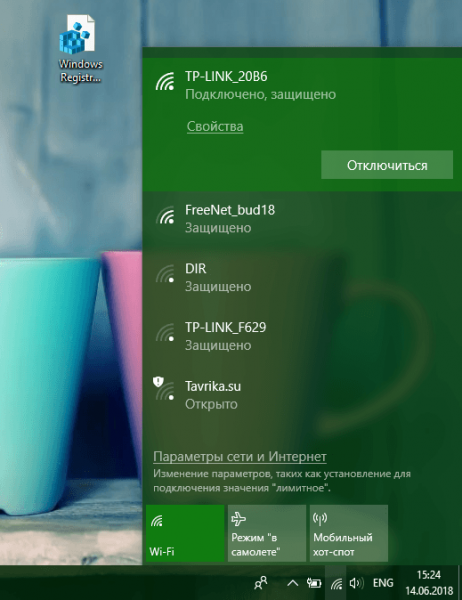 В области со списком сетей Wi-Fi нажмите на плитку «Режим «в самолёте»
В области со списком сетей Wi-Fi нажмите на плитку «Режим «в самолёте»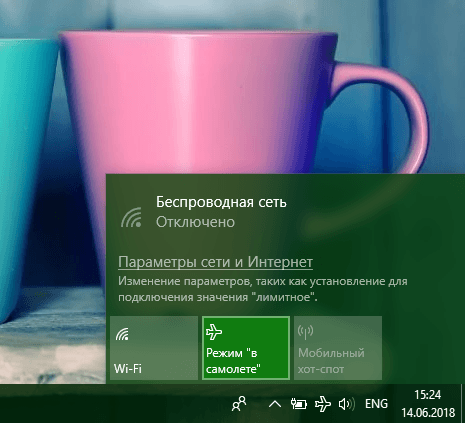 При переключении на режим «в самолёте» область с сетями Wi-Fi сразу уменьшается в размере
При переключении на режим «в самолёте» область с сетями Wi-Fi сразу уменьшается в размере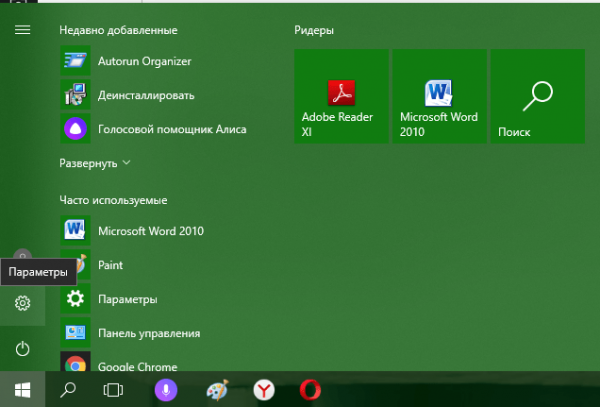 Найдите в меню «Пуск» значок в иде шестерёнки над кнопкой выключения устройства и кликните по нему
Найдите в меню «Пуск» значок в иде шестерёнки над кнопкой выключения устройства и кликните по нему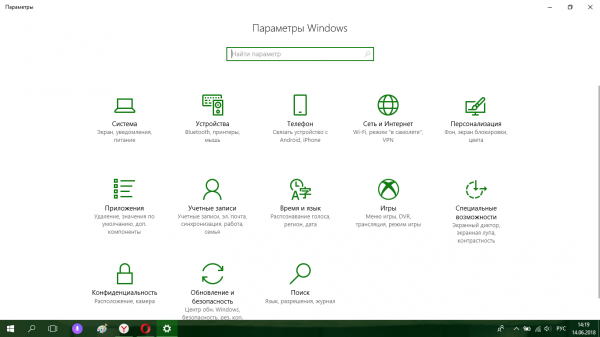 Нажмите на раздел «Сеть и Интернет» в окне «Параметры Windows»
Нажмите на раздел «Сеть и Интернет» в окне «Параметры Windows»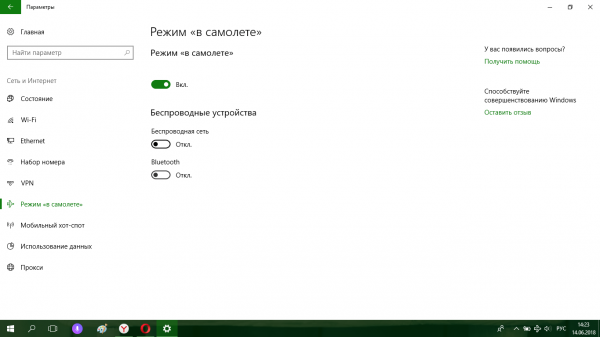 Нажмите на переключатель режима, чтобы поставить его в позицию «Вкл.»
Нажмите на переключатель режима, чтобы поставить его в позицию «Вкл.»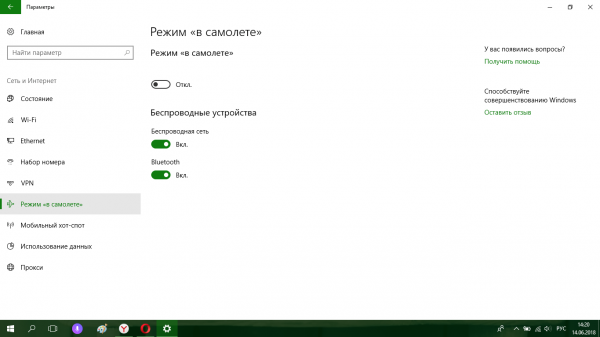 Отключите режим «в самолёте», повторно щёлкнув по переключателю
Отключите режим «в самолёте», повторно щёлкнув по переключателю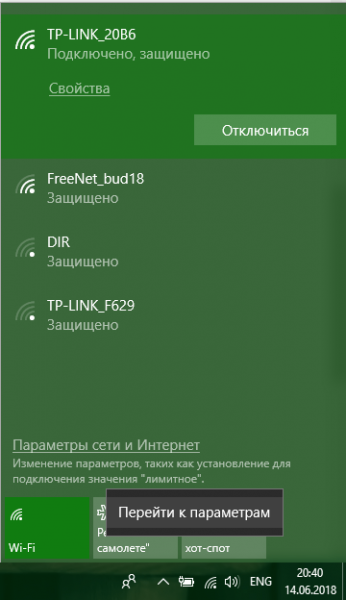 Кликните по плитке «Режим «в самолёте» правой кнопкой мыши и выберите «Параметры»
Кликните по плитке «Режим «в самолёте» правой кнопкой мыши и выберите «Параметры»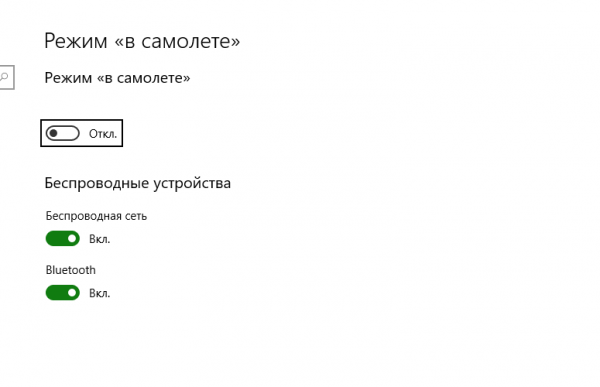 В разделе «Режим «в самолёте» есть две опции: отключения и включения беспроводных сетей и Bluetooth
В разделе «Режим «в самолёте» есть две опции: отключения и включения беспроводных сетей и Bluetooth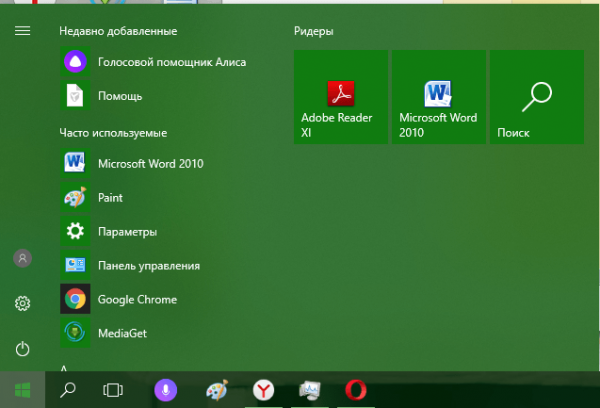 Найдите в списке программ и сервисов в меню «Пуск» раздел «Панель управления»
Найдите в списке программ и сервисов в меню «Пуск» раздел «Панель управления»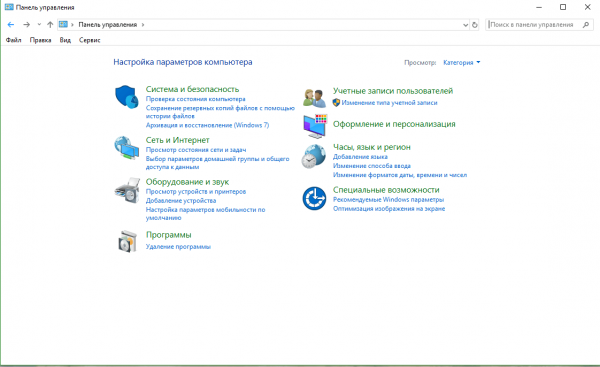 Щёлкните по разделу «Сеть и Интернет»
Щёлкните по разделу «Сеть и Интернет»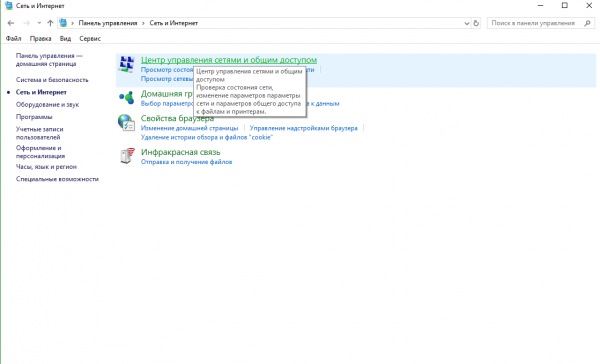 Выберите левой кнопкой мыши первый блок «Центр управления сетями и общим доступом»
Выберите левой кнопкой мыши первый блок «Центр управления сетями и общим доступом»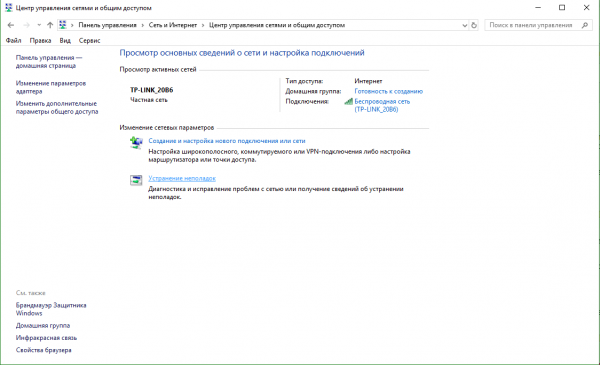 Нажмите на ссылку «Устранение неполадок», чтобы запустить диагностику
Нажмите на ссылку «Устранение неполадок», чтобы запустить диагностику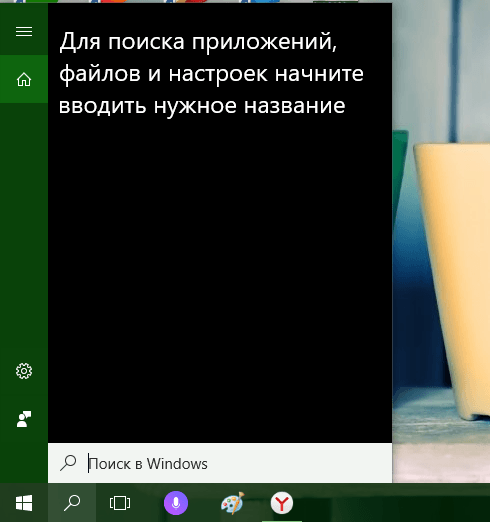 Откройте «Поиск Windows» на «Панели задач»
Откройте «Поиск Windows» на «Панели задач»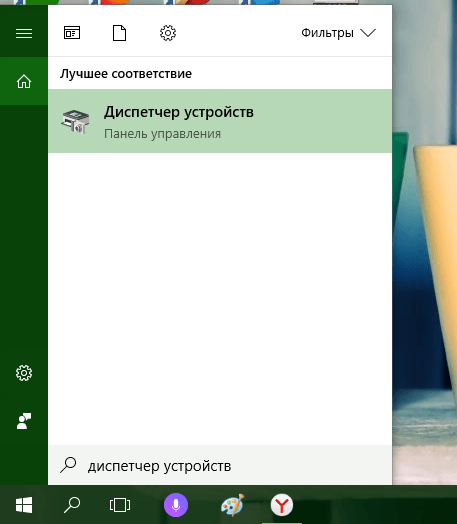 В строку поиска введите запрос «Диспетчер устройств»
В строку поиска введите запрос «Диспетчер устройств»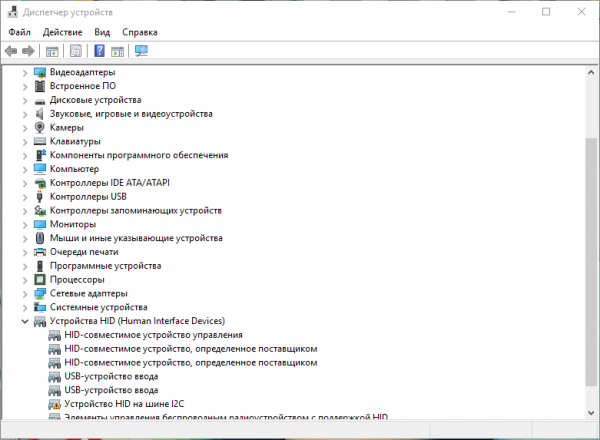 Отыщите пункт «Сетевые адаптеры» в «Диспетчере устройств»
Отыщите пункт «Сетевые адаптеры» в «Диспетчере устройств»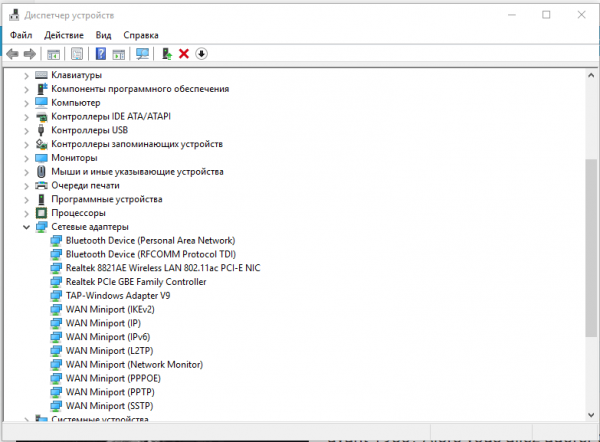 Найдите в списке адаптеров пункт с Wi-Fi или Wireless
Найдите в списке адаптеров пункт с Wi-Fi или Wireless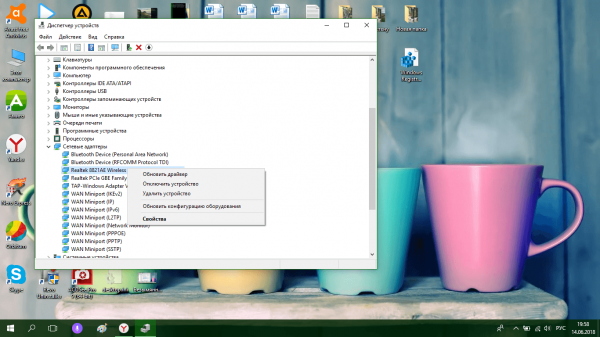 Кликните по адаптеру с Wi-Fi или Wireless правой кнопкой мыши и в контексном меню выберите «Обновить драйвер»
Кликните по адаптеру с Wi-Fi или Wireless правой кнопкой мыши и в контексном меню выберите «Обновить драйвер»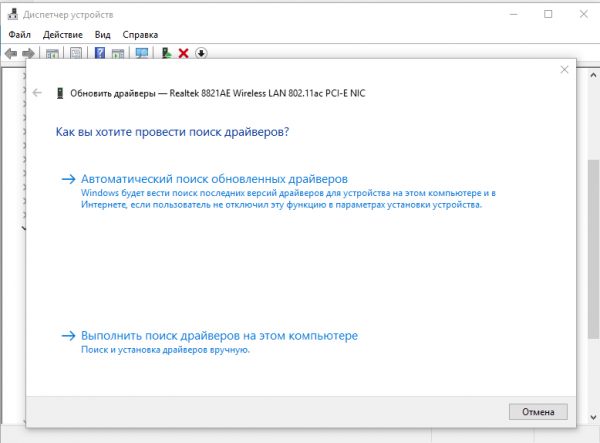 Нажмите на ссылку «Автоматический поиск обновлённых драйверов»
Нажмите на ссылку «Автоматический поиск обновлённых драйверов»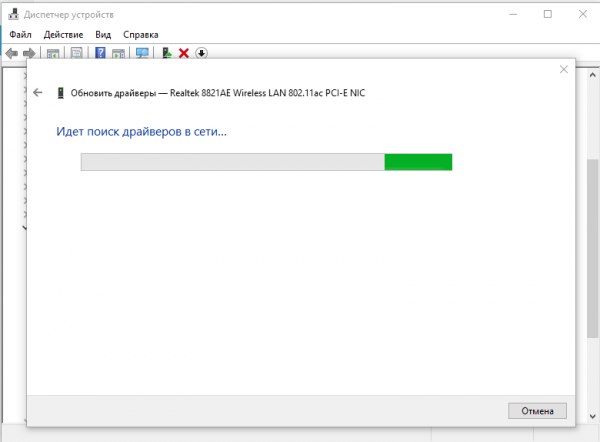 Подождите, когда завершится поиск обновлений драйверов
Подождите, когда завершится поиск обновлений драйверов Вы получили сообщение о том, что на вашем ПК уже установлены актуальные драйвера
Вы получили сообщение о том, что на вашем ПК уже установлены актуальные драйвера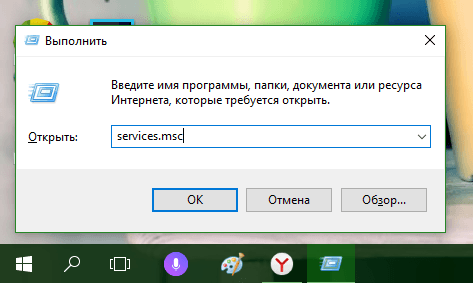 Введите в строку «Открыть» команду services.msc
Введите в строку «Открыть» команду services.msc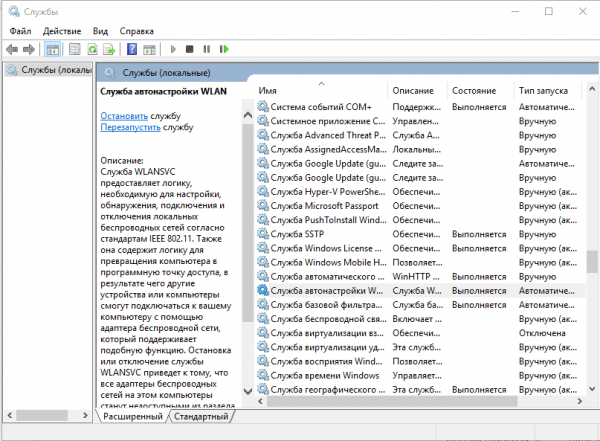 В списке служб найдите пункт под названием «Служба автонастройки WLAN»
В списке служб найдите пункт под названием «Служба автонастройки WLAN»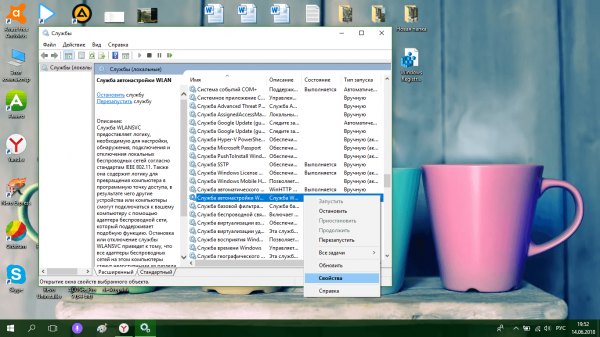 Кликните по пункту «Служба автонастройки WLAN» правой кнопкой мыши
Кликните по пункту «Служба автонастройки WLAN» правой кнопкой мыши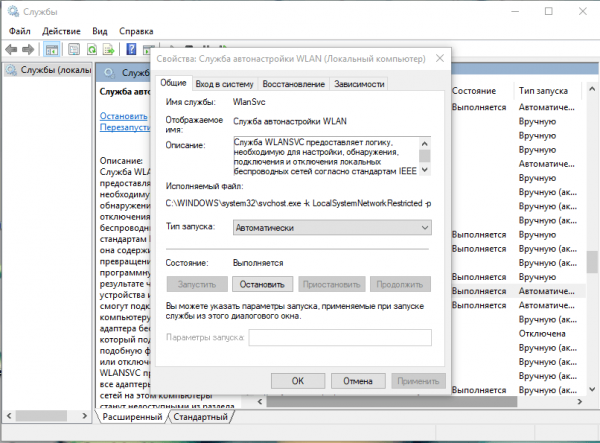 Найдите раздел «Тип запуска» в новом небольшом окне
Найдите раздел «Тип запуска» в новом небольшом окне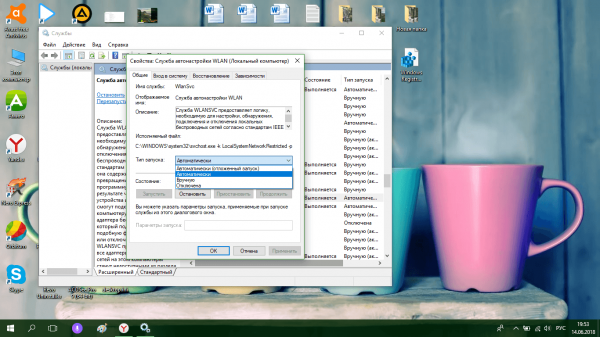 В выпадающем меню «Тип запуска» выберите пункт «Автоматически»
В выпадающем меню «Тип запуска» выберите пункт «Автоматически»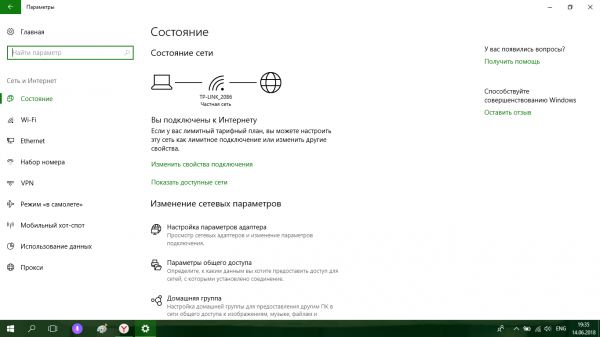 В разделе «Состояние» можно изменить различные сетевые параметры
В разделе «Состояние» можно изменить различные сетевые параметры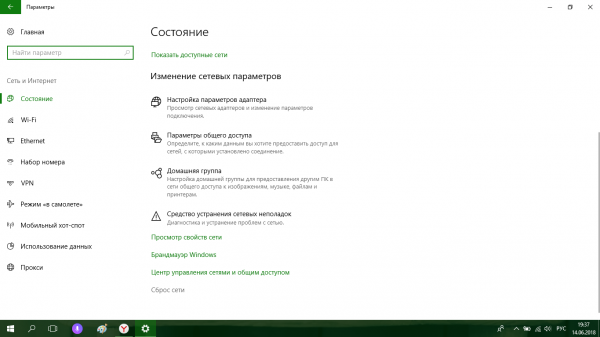 Нажмите на ссылку «Сброс сети» в конце раздела «Состояние»
Нажмите на ссылку «Сброс сети» в конце раздела «Состояние»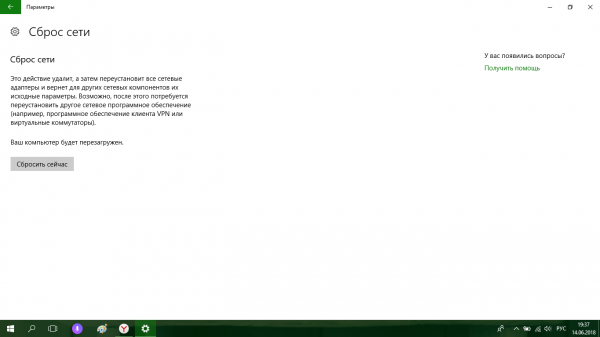 Щёлките по серой кнопке «Сбросить сейчас»
Щёлките по серой кнопке «Сбросить сейчас»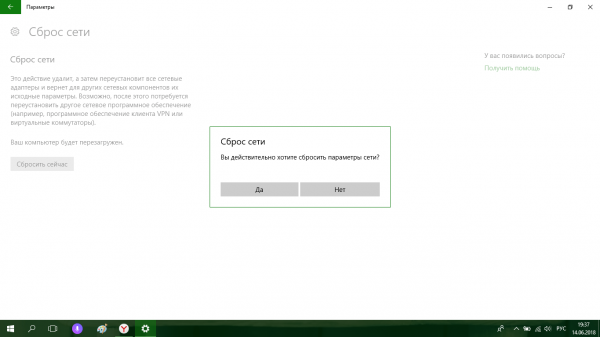 Подтвердите, что хотите сбросить параметры сети до начальных, нажав на «Да»
Подтвердите, что хотите сбросить параметры сети до начальных, нажав на «Да»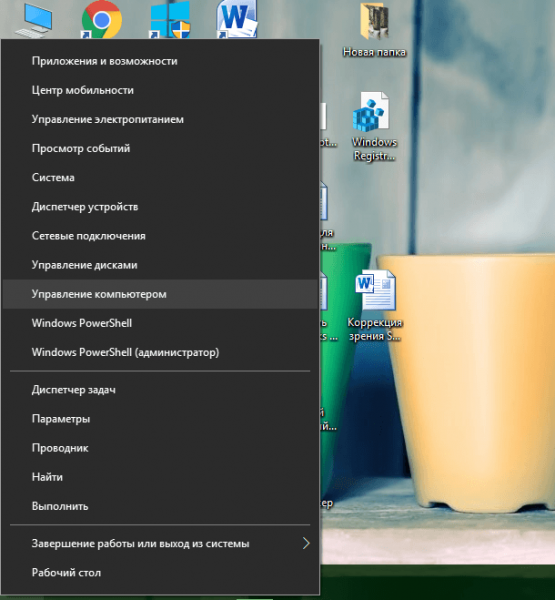 Выберите «Управление компьютером» в контекстном меню «Пуска»
Выберите «Управление компьютером» в контекстном меню «Пуска»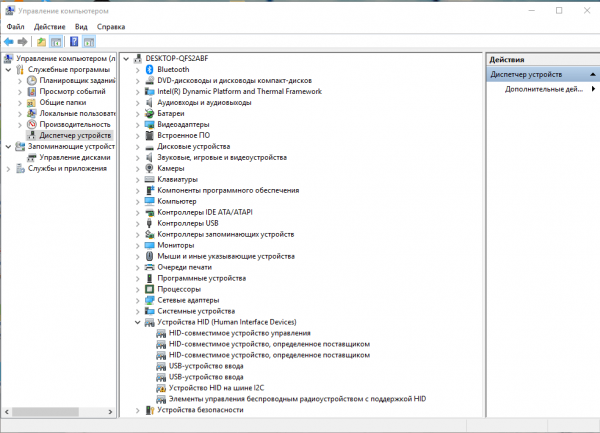 Выберите «Диспетчер устройств» в первой части окна, а затем «Устройства HID» во второй
Выберите «Диспетчер устройств» в первой части окна, а затем «Устройства HID» во второй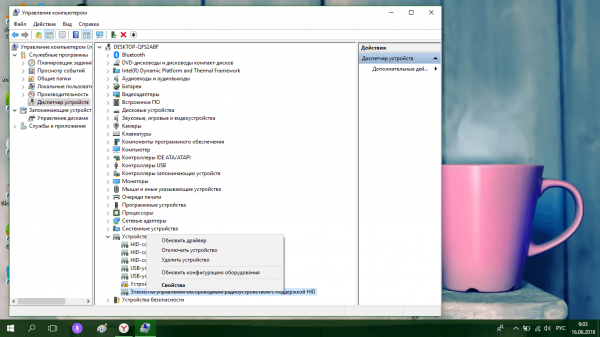 Выберите в контекстном меню пункта опцию «Отключить устройство»
Выберите в контекстном меню пункта опцию «Отключить устройство»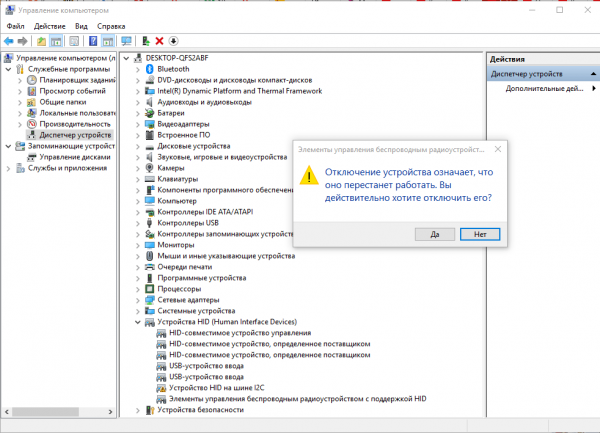 Подтвердите, что хотите отключить устройство, нажав на «Да»
Подтвердите, что хотите отключить устройство, нажав на «Да»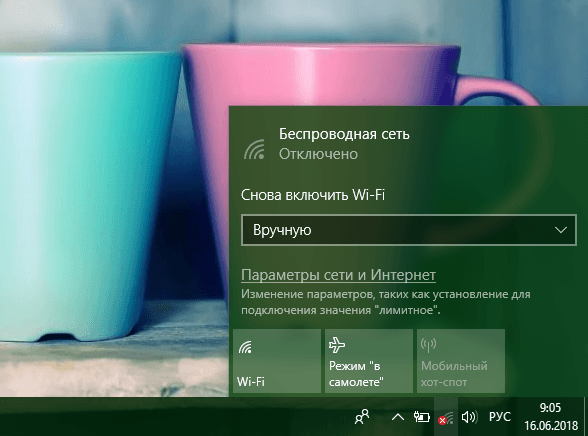 Выберите «Вручную» в выпадающем меню и включите плитку Wi-Fi
Выберите «Вручную» в выпадающем меню и включите плитку Wi-Fi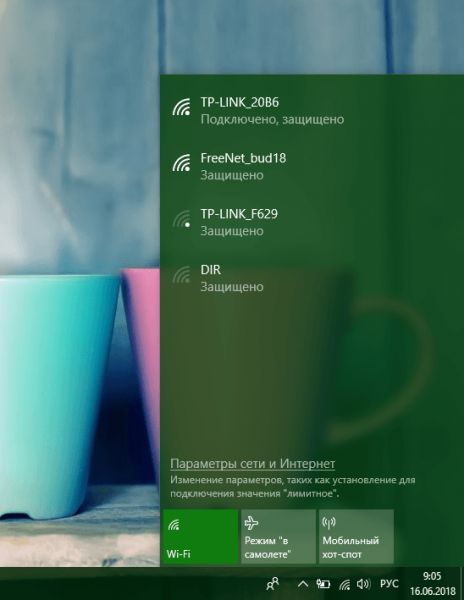 Компьютер подключился к вашему роутеру, раздающему сигнал
Компьютер подключился к вашему роутеру, раздающему сигнал